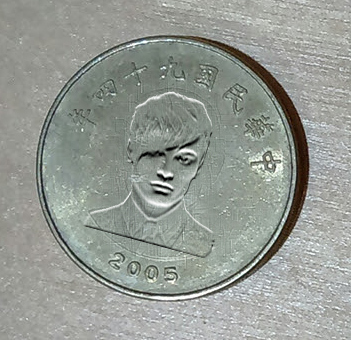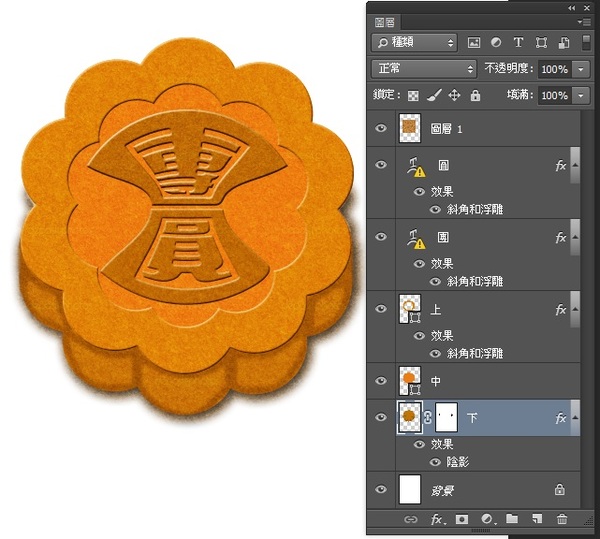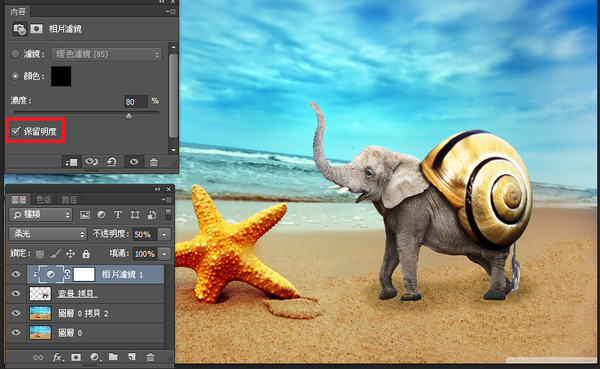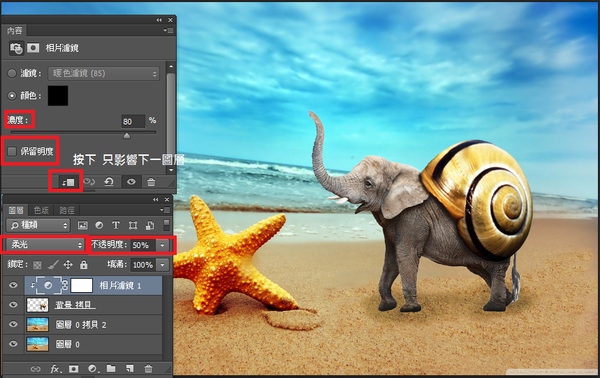字體:小 中 大
字體:小 中 大 |
|
|
|
| 2016/11/07 09:17:54瀏覽1381|回應2|推薦48 | |
2016.9.5上課第一週
1.利用污點修復筆刷工具,將原背景底部處理再合成 2.找出帥哥圖片 拉至硬幣上 影像→調整→黑白 3.濾鏡→風格化→浮雕 4.圖層的樣式調整為【實光】 完成 (帥哥取代國父了) 發新鈔囉!有無違法? 2016.9.12與19第二週、第三週 月餅製作
月餅製作
1.檔案→開新檔案→國際標準紙張 A4 2.左邊工具箱選擇「形狀工具」→「自訂形狀工具」
3.形狀工具上方的工具列→填滿→檢色器(H30.S91.B91)
4.上方形狀圖案選擇「花朵1」,在畫布左鍵一下 5.寬:1425 高:1440 建立出一個形狀1圖層,命名為「中層」 6.形狀工具上方的工具列→填滿→檢色器(H35.S95.B75)
7.在畫布上點一下建立一個花朵 形狀2圖層,命名為「下層」
「圓」字體大小自調 字體顏色H25.B93.B868.「下層」圖層,「鎖定」→鎖定透明像素按鈕 9.使用移動工具將「中層」、「下層」兩個圖層排列 10.使用筆刷工具將「下層」圖層繪製陰影((H34.S97.B54) 11.再建立一個花朵1邊框 形狀3圖層命名為「上層」檢色器(H35.S95.B85) 12.在上層左鍵兩下開啟「圖層樣式」→斜角與浮雕→確定 13.打上文字「團」 14.圖層由上而下排列順序:「文字」「上層」「中層」「下層」 完成左下圖
15.
在最上層增加一圖層一 矩形工具畫一矩形蓋住月餅顏色數值為參考 可自行調整
這是三張合成的照片 將大象與蝸牛移置風景相片為背景 新學習的『相片濾鏡』與利用「加深工具」製造影子。 畫紅框的還有顏色、濾鏡,都可任意變化試試,會有不同效果。 兩張相片只有保留明度不同,比較一下吧! 這學期9月 4堂課的學習 簡單完成筆記了 因距離學習已快兩個月 借助老師的講義 但沒講義的 快忘忘忘 |
|
| ( 知識學習|隨堂筆記 ) |